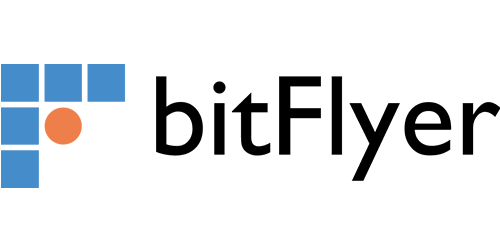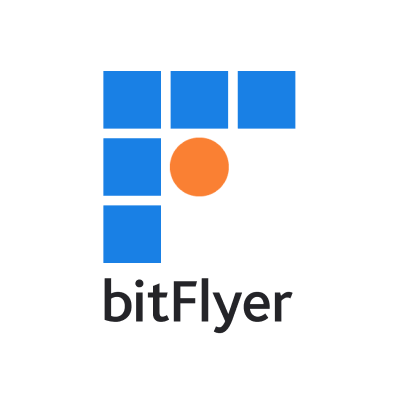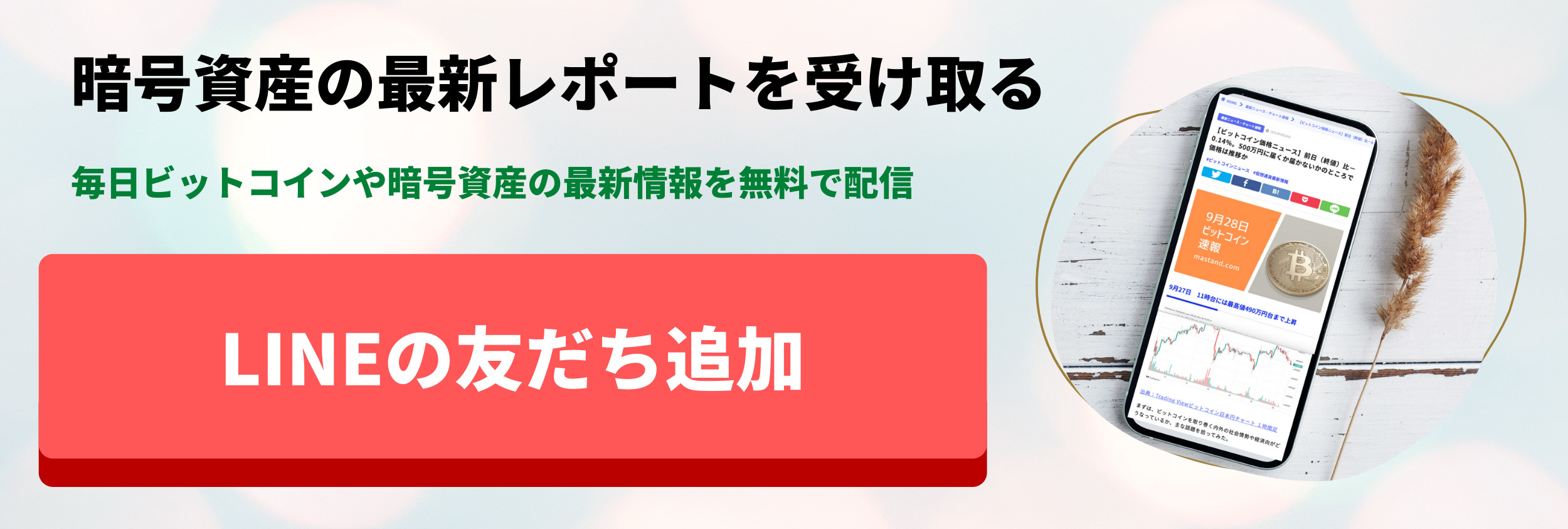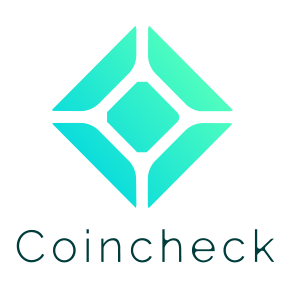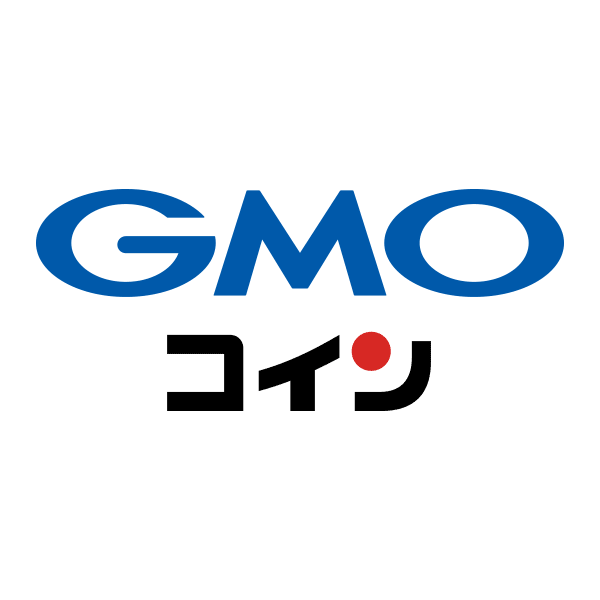「bitFlyer Lightning(ビットフライヤーライトニング)って何?」「使ってみたいけれど、どんな感じなの?」「画面が黒くて難しそう…」
ビットフライヤー(bitFlyer)のbitFlyer Lightningの利用方法を詳しく知りたい方に向けて、使い方を実際の画像付きで、アプリ版についても解説しています。
これから暗号資産(仮想通貨)デビューして投資を始めてみたい!という方も必見です。
- bitFlyer Lightningは利用可否の審査に通れば利用できる
- bitFlyer Lightning は、現物・FX・先物取引に対応している
- 損失が生じるリスクやロスカットで取引強制終了の可能性がある
- 2020年5月1日以降に登録した方は、Lightning FX/Futuresは利用できないので注意
目次
bitFlyer Lightning(ビットフライヤーライトニング)とは?
bitFlyer Lightning(ビットフライヤーライトニング)は、暗号資産(仮想通貨)取引所ビットフライヤー(bitFlyer)が提供している暗号資産(仮想通貨)の取引ツールです。
レバレッジを効かせたFX取引、先物取引が可能です。
bitFlyer Lightningは細かい数字や複雑なチャートが表示され使い方が難しいと思われますが、bitFlyer Lightningを活用すれば、少ない資金で効率よく資産を増やすことが可能です。
この記事では実際の使い方を画像付きで分かりやすくご紹介します。
bitFlyer Lightningの特徴
bitFlyer Lightningはビットフライヤー(bitFlyer)のアカウントを作れば誰でも利用できる取引ツールです。
完全マルチシグに対応した世界最高水準のセキュリティを備え、現物とFX、先物取引をすることができます。
特徴1:イーサリアム(ETH)の現物取引が可能
bitFlyer Lightningでは、
- ビットコイン(BTC)
- イーサリアム(ETH)
- リップル(XRP)
- ステラルーメン(XLM)
- モナコイン(MONA)
- ビットコインキャッシュ(BCH)
の現物取引ができます。
通常、ビットフライヤー(bitFlyer)でイーサリアム(アルトコイン)を購入するとき、販売所経由でしか手に入れることしかできません。
販売所ではスプレッドが広く設定されているため利益を出すのが難しいですが、bitFlyer Lightningはユーザー同士の取引でスプレッド幅が狭く設定されているので、無駄なコストをかけず売買できます。
2021年4月1日よりbitFlyer Lightningに、XRP/JPY、XLM/JPY、MONA/JPYペアが新たに追加されました。
特徴2:FX取引が可能 少ない資金で効率良く資金を増やせる
bitFlyer Lightningではビットコイン(BTC)の
- FX取引
- 先物取引
をすることができます。
ビットコインFXでは証拠金を預けることで、預けた金額の何倍もの買い付けを行うことができます。
特徴3:目上がり・値下がり双方で利益を狙える
bitFlyer Lightningはビットコイン(BTC)のFX取引ができるので「売り」から注文を出すことできます。
通常の取引では価格が上がらないと利益を出すことができませんが、bitFlyer LightningはFX取引、先物取引が可能なので価格が下がっても利益を出すことができます。
| 取扱仮想通貨 | ビットコインイーサリアムリップルビットコインキャッシュイーサリアムクラシックライトコインモナコインリスクネムベーシックアテンショントークンステラルーメンテゾスポルカドットチェーンリンクシンボルポリゴンメイカー |
| 手数料の安さ | ⭐⭐⭐⭐⭐ (0.01~0.15%) |
| スプレッドの低さ | ⭐⭐⭐⭐☆ (1.19%) |
| セキュリティ性 | ⭐⭐⭐⭐⭐ |
bitFlyer Lightningのメリット
bitFlyer Lightningを使うメリットを見て行きましょう。
少ない資金でも大きな取引ができる
bitFlyer Lightningは、暗号資産(仮想通貨)の現物・FX・先物取引に対応した取引所です。
FXではレバレッジをきかせることができるので、少ない資金でも大きな取引をすることができます。
価格が下がっても利益が出る
bitFlyer Lightningでは売りから注文を出すことができます。
通常の取引では価格が上がらないと利益が出ませんが、bitFlyer Lightningは空売りができるので価格が下がっても利益を出すことができます。
ハイリターンが得られる可能性がある
bitFlyer Lightningでは、レバレッジをきかせることで資産を何倍にもすることが可能です。
レバレッジとは「てこ」という意味で、FX取引ではレバレッジにより証拠金の何倍ものお金を取引できます。
2021年2月17日以降、新規発注時の最大レバレッジが4倍から2倍へ変更されました。
スマホからも取引することができる
bitFlyer Lightningはスマホでも利用することができます。
忙しい時間帯、外出先でも取引できるので、買い時、売り時を逃すことがありません。
▼ビットフライヤーのスマホアプリの詳細はこちらをご覧ください。

bitFlyer Lightningのデメリット
bitFlyer Lightningにはデメリットもあります。
大きな損失が生じるリスクがある
bitFlyer Lightningではレバレッジにより少ないお金を証拠金として預けることで、預けた金額の何倍もの買い付けを行うことができますが、逆に損失も大きくなるリスクがあります。
最悪の場合、入金している証拠金以上の損失が出て、不足分の追加入金(追証)を求められることもあります。
ロスカットで取引強制終了の可能性がある
ロスカットは、一定の損失が出たところでポジションを強制的に解消する仕組みです。
レバレッジ倍率が大きければ大きいほど、小さな価格の変化でロスカットが発生してしまいます。
bitFlyer Lightningでは証拠金維持率が50%を下回るとロスカットが適用されるので、注意しましょう。
bitFlyer Lightningの使い方
bitFlyer Lightningを利用するためには、アカウントを作成し、本人確認を完了させる必要があります。
ここでは実際にbitFlyer Lightningを使うための準備から利用方法を解説します。
アカウントの作成から入金までの流れ
アカウントの作成から入金までの手順は大きくわけて4ステップあります。
- アカウントの作成
- 本人確認の完了
- 銀行口座情報の登録
- 入金
それでは、さっそくサイトにアクセスしアカウントを作成しましょう。
まだ、bitFlyer(ビットフライヤー)に口座開設していない方はこちらからウェブサイトに移動してください。
①アカウント作成
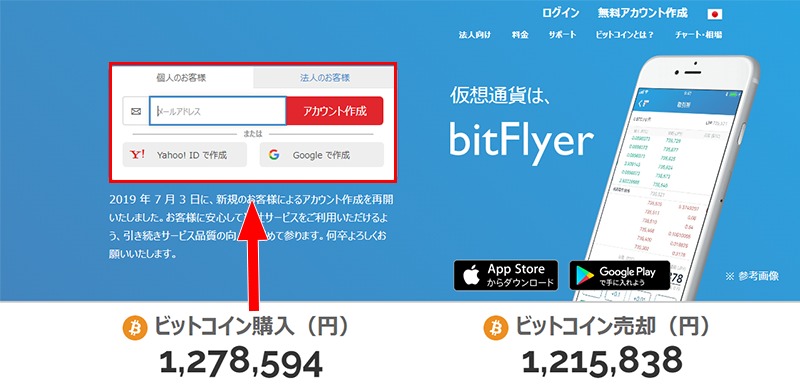
アカウント作成は、次の4ステップで完了します。
- メールアドレス登録
- パスワード設定
- 同意事項確認
- 二段階認証設定
不正アクセスを防ぎサービスを安心して利用するために、二段階認証は必ず設定しておきましょう。
二段階認証の設定が終われば、アカウント作成は完了です。
この段階では、本人確認が完了していないため、利用できるサービスが制限されています。bitFlyer Lightningも利用不可の状態なので、本人確認に進みましょう。
②本人確認の完了
本人確認を完了させるには、「本人情報の登録」「取引目的の確認」「本人確認資料の提出」を行います。
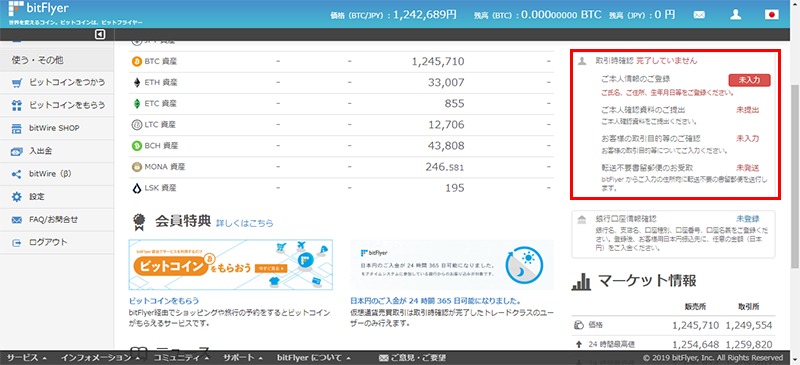
ログイン後のトップページ右側の「未入力」をクリックし、「本人情報の登録」「取引目的の確認」を入力しましょう。
「本人確認資料の提出」は、スマートフォンで行う「クイック本人確認」と「対面での本人確認」の2種類の方法で行うことができます。
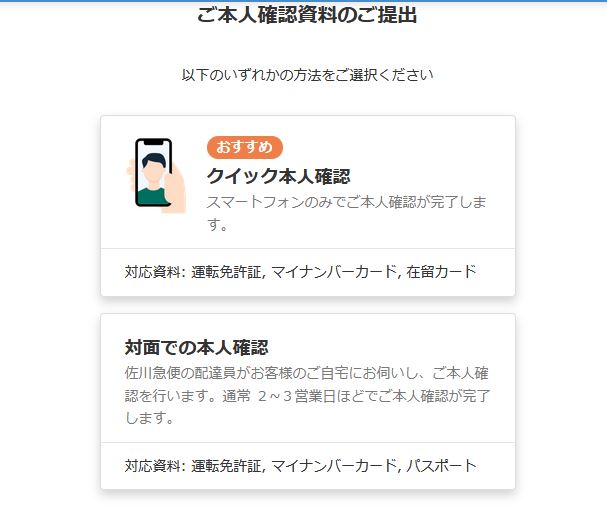
本人確認が完了し、登録した住所に届く転送不要書留郵便を受取ることで、取引可能になります。
▼より詳しい登録方法の解説はこちら▼

③銀行口座情報の登録
続けて、銀行口座情報の登録を行いましょう。
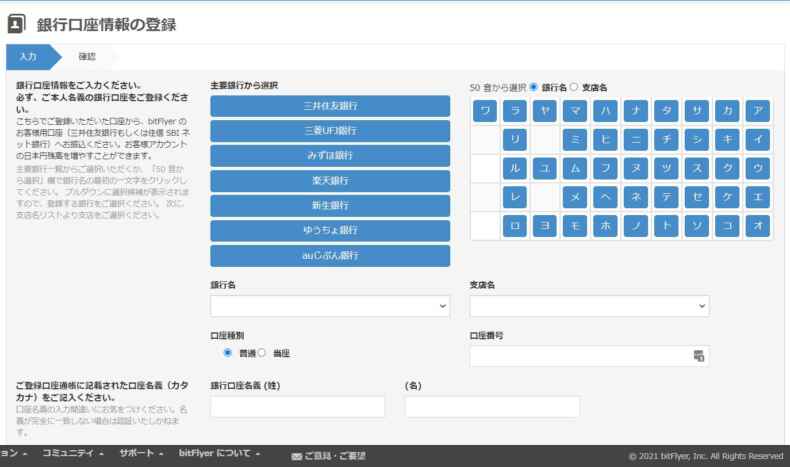 銀行口座情報の登録
銀行口座情報の登録ここでは、必ず本人名義の銀行口座を登録します。
登録後、最短で当日に、最長でも翌営業日の内に銀行口座情報の確認が完了します。
④入金する
最後に日本円の入金を行います。左メニュー①「入出金」をクリックします。
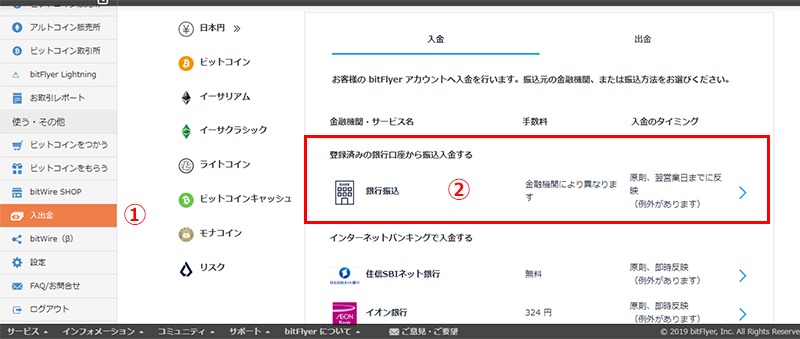
②銀行振込をクリックし、表示されている振込先に、登録済みの銀行口座から振込入金します。
銀行振込の場合、入金タイミングは、原則、翌営業日までに反映となっています。
銀行振込の他にも、インターネットバンキングで入金、コンビニから入金する方法があります。
▼日本円の入金方法についてより詳しく▼

bitFlyer Lightningで現物取引をする方法
bitFlyer Lightningにログイン
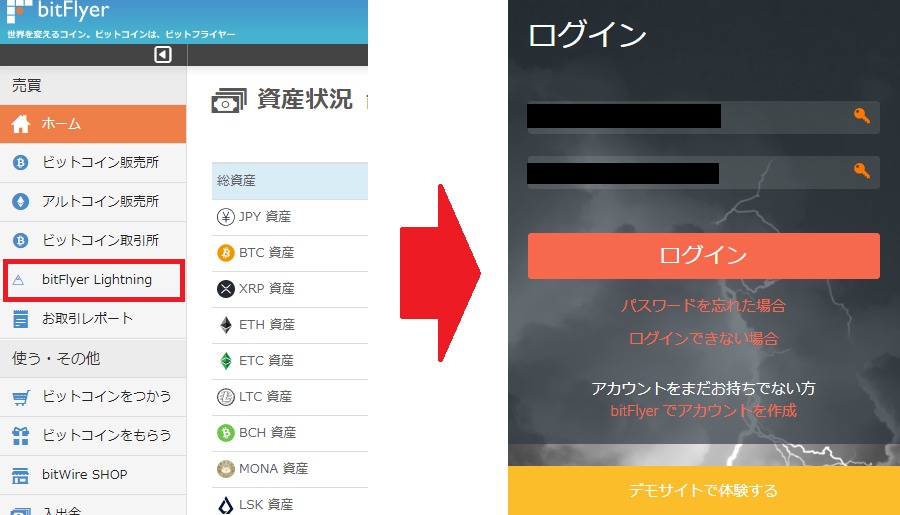
トップ画面のメニューより「bitFlyer Lightning」をクリックしてログインします。
現物取引を選択
ログインするとbitFlyer Lightningの取引画面に移るので、現物取引をするときは「BTC/JPY」のタブを選択します。
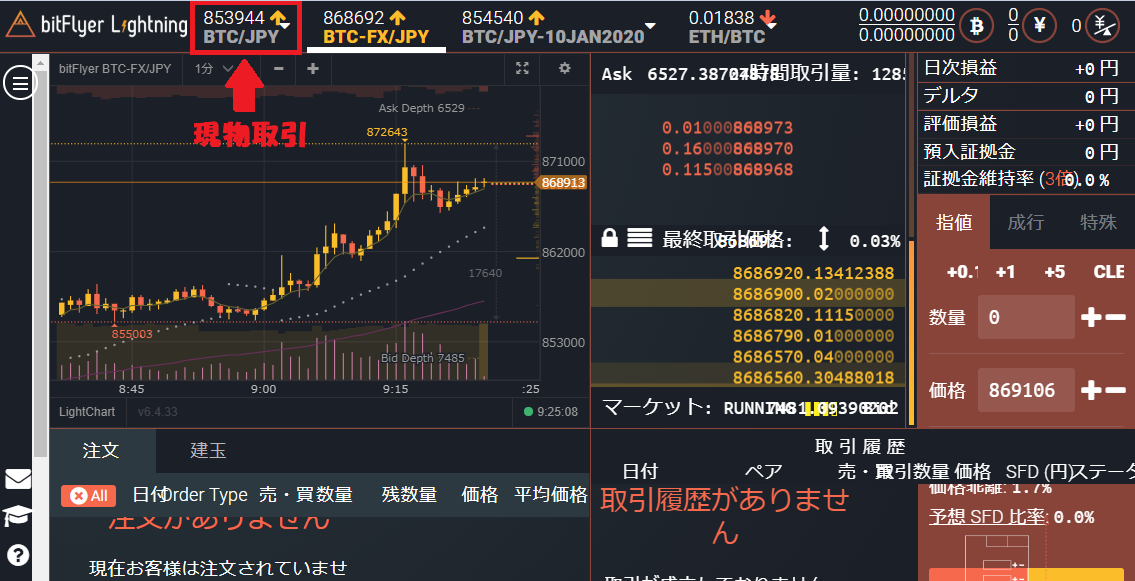
注文方法を選択
赤枠の①より注文方法を選択します。
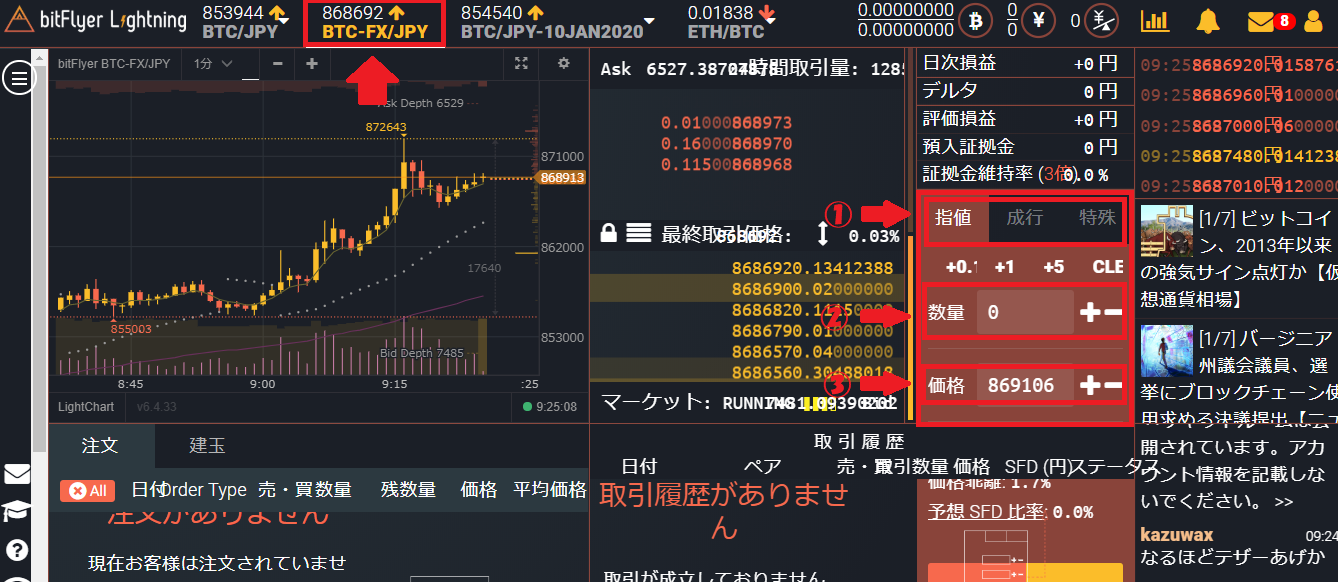
bitFlyer Lightningでは「指値」、「成行」、「特殊」を選択することが可能です。
数量を入力
赤枠の②より数量を入力します。
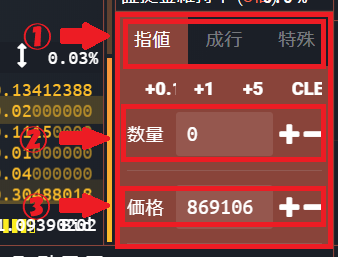
価格を入力
赤枠の③より価格を入力します。
売りか買いを選択
注文に間違いがなければ「売り」か「買い」の注文を選択して完了です。
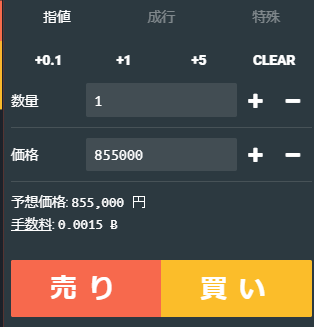
bitFlyer Lightningは現物取引に関して約定数量×0.01~0.15%(単位:BTC)の手数料が発生します。
bitFlyer LightningでFX取引の場合をする方法
FX取引も基本的に現物取引とほとんど一緒です。
ビットコインFXを選択
画面の上部より「BTC/FX」のタブを選択します。
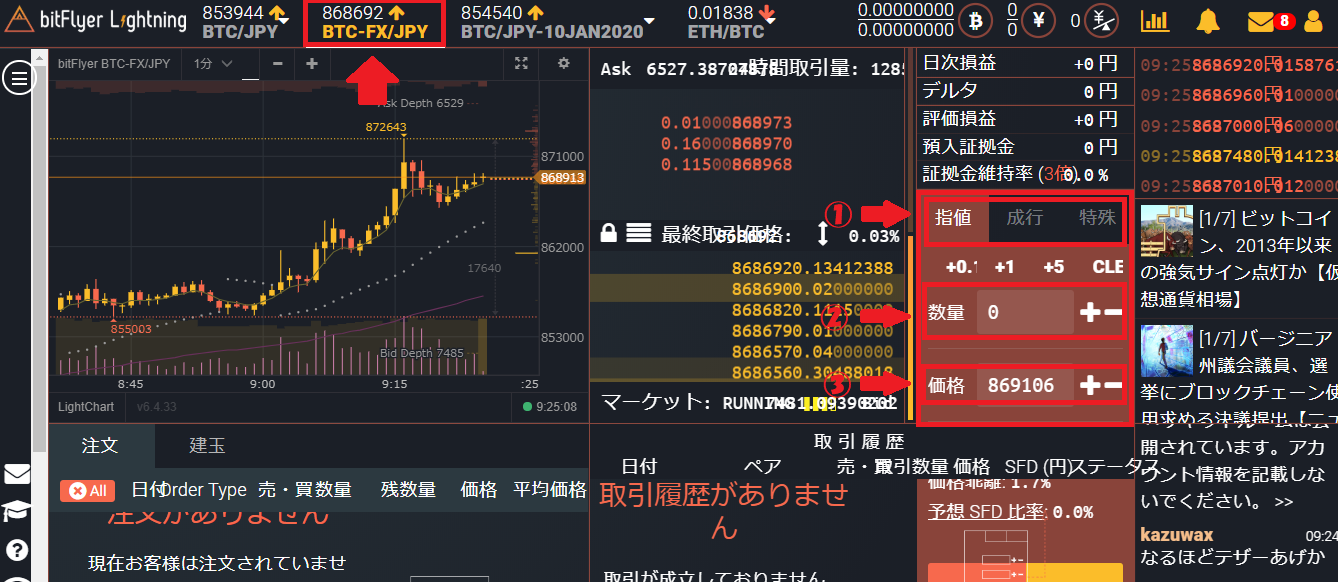
注文方法を選択
赤枠の①より注文方法を選択します。
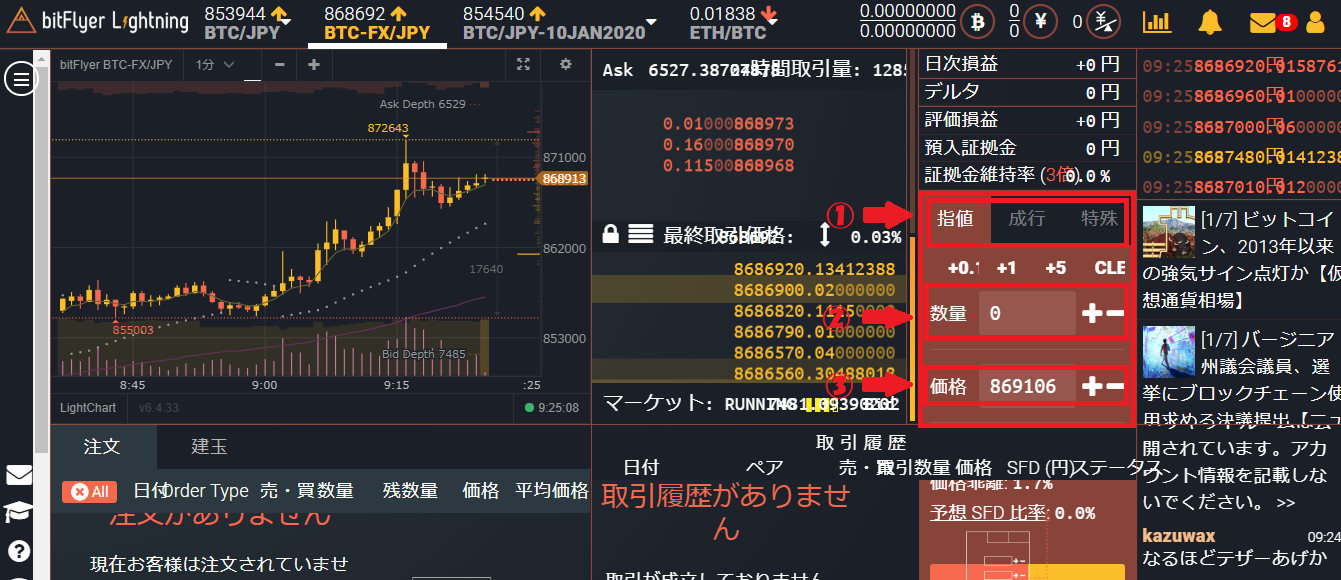
bitFlyer Lightningでは「指値」、「成行」、「特殊」を選択することが可能です。
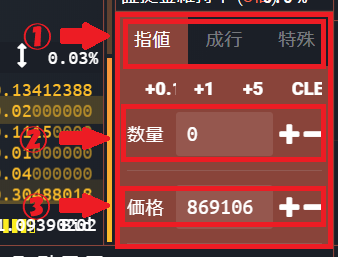
数量を入力
赤枠の②より数量を入力します。
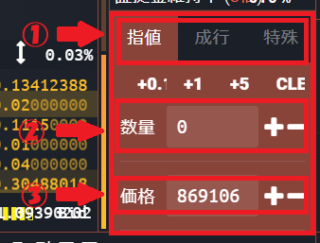
価格を入力
赤枠の③より価格を入力します。
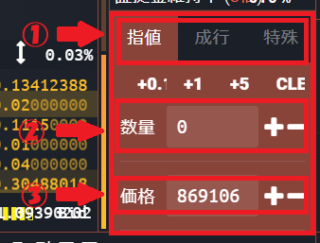
売りか買いを選択
注文に間違いがなければ「売り」か「買い」の注文を選択して完了です。
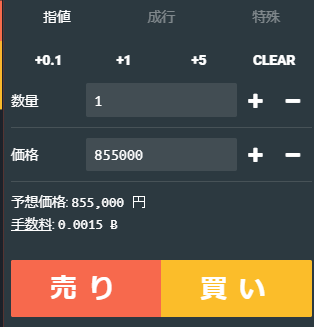
bitFlyer Lightning(FX)の売買手数料は現時点では無料です。
ただし、FX取引にはスワップ手数料が存在するので、1日保有するごとに0.04%の手数料がかかるので、長期保有する方は注意が必要です。
bitFlyer Lightningで先物取引をする方法
先物取引を選択
画面の上部より「BTC/JPY-10JAN2020」のタブを選択します。
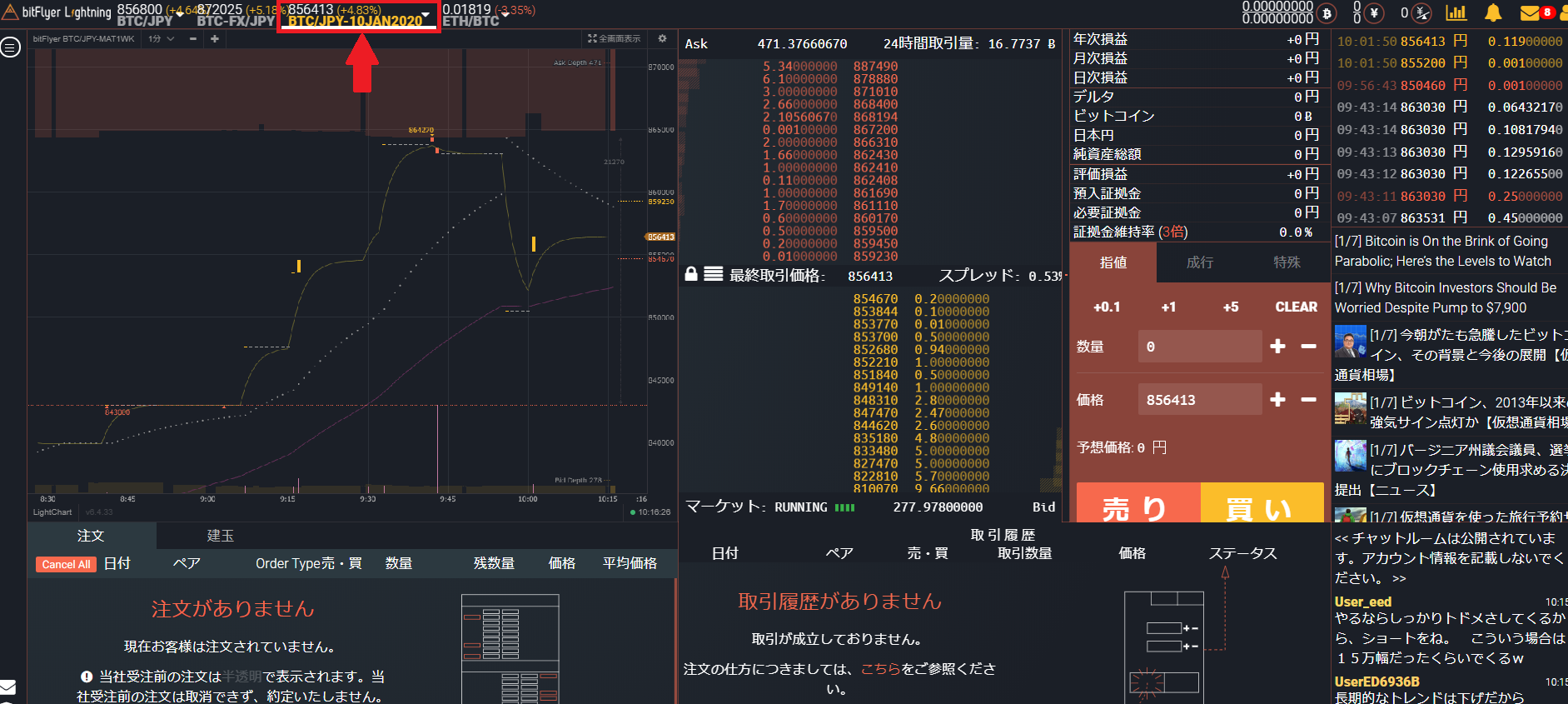
同意する
利用にあたり同意を求められるので、問題がなければ✔を入れて「同意します」をクリックします。
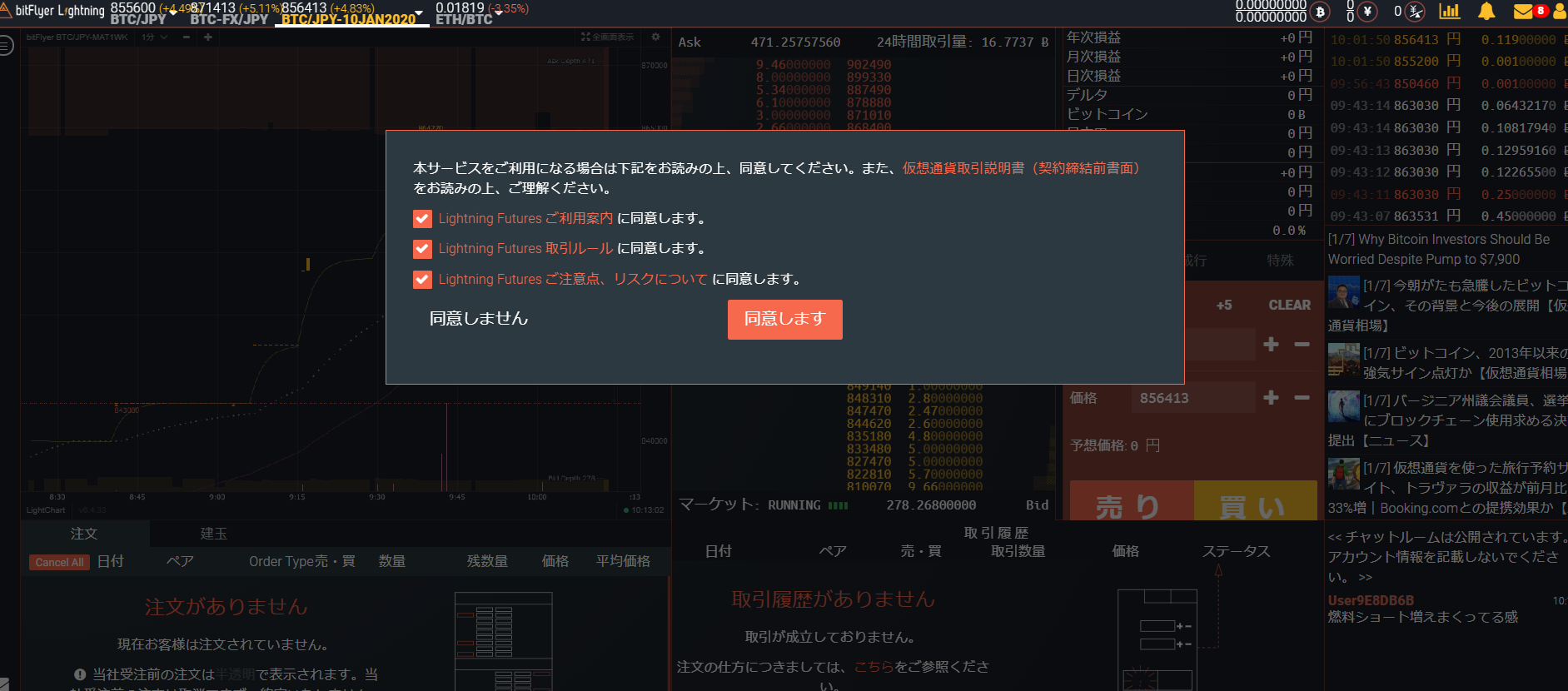
注文方法を選択
赤枠の①より注文方法を選択します。
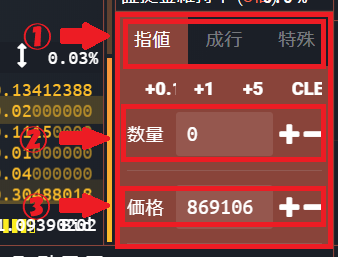
数量を入力
赤枠の②より数量を入力します。
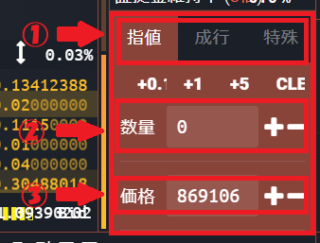
価格を入力
赤枠の③より価格を入力します。
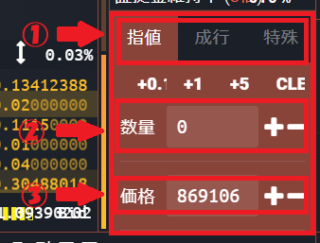
売りか買いを選択
注文に間違いがなければ「売り」か「買い」の注文を選択して完了です。
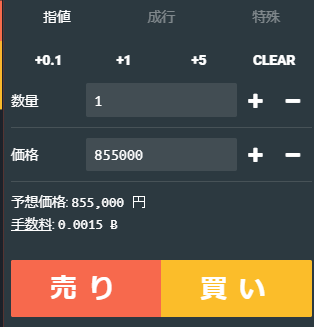
bitFlyer Lightningで特殊注文をする方法
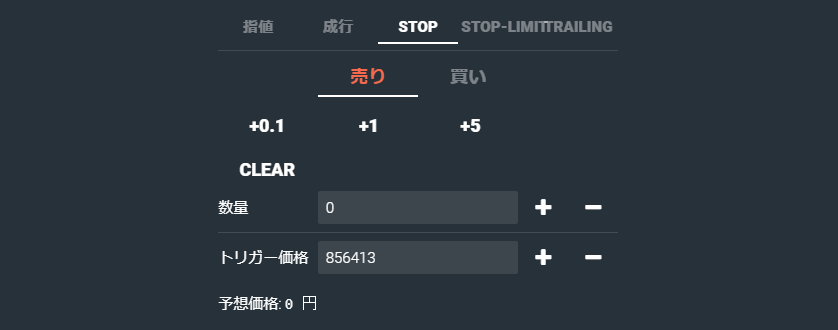
bitFlyer Lightningの注文方法には指値、成行以外に特殊な注文方法が用意されています。
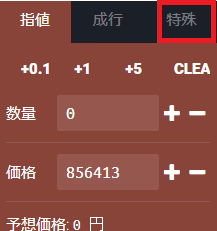
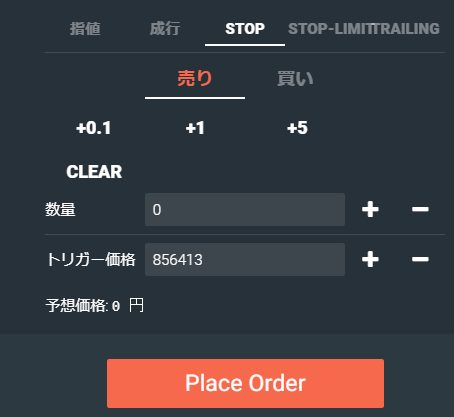
注文画面より「特殊」を選択すると指値、成行以外に「STOP」、「STOP-LIMIT」、「TRAILING」の5つの注文方法が表示されます。
STOPとは
STOP注文とは最終取引価格がトリガー価格になった場合、注文(売りor買い)が発動する注文です。
STOP-LIMITとは
STOP-LIMITは「STOP」注文に売り買いする価格に上限、下限を設定する注文方法です。
TRAILINGとは
トレーリング・ストップ注文とは、値動きに合わせてストップ注文のトリガー価格が自動更新される条件付きストップ注文の執行条件です。
IFD注文とは
「if Done」の略でAとBの2つの注文を出し、Aの注文が約定したら、Bの注文が出されるというものです。指値注文と合わせて、利益確定のための注文も同時に出したいときに使われます。
OCO注文とは
「One-Cancels-the-Other order」の略でAとBの2つの注文を出し、どちらかの注文が約定したら、別の注文はキャンセルされるというものです。上記「逆指値注文」で説明したように、利益確定と損切りのための注文をセットで行うときに利用されます。
IFDOCO注文とは
IFDOCO注文とはIFDとOCOを組み合わせた注文方法です。
bitFlyer Lightningをアプリで使う方法
bitFlyer Lightningはアプリからも利用することができます。ただし、アプリから利用するためには会員登録をしなければいけません。
アプリでの会員登録の流れ
ここではアプリから会員登録する方法を解説します。
アプリ登録
アプリをダウンロードしたらアプリを起動させ、「アカウント作成」をタップします。
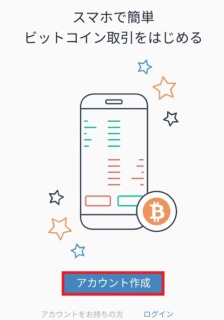
メールアドレスを登録する
画面が上の画像のように変わるので、①の欄にメールアドレスを入力します。
入力が終わったら②のチェックをタップします。
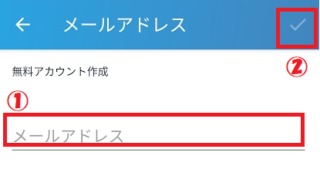
登録したアドレスにメールが届きます。
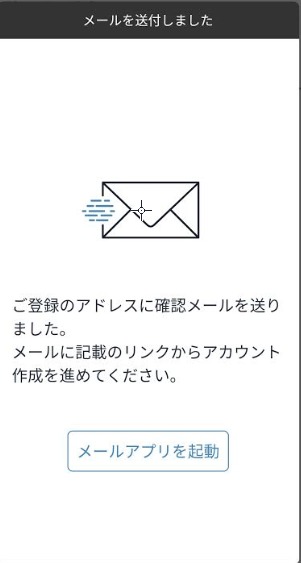
メールアドレスを開きリンクをタップすれば「アドレス登録」の完了です。
パスワードを設定する
次にパスワードを設定します。
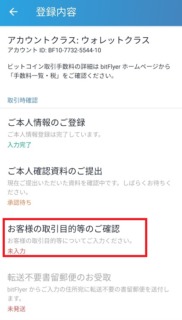
①にアルファベット小文字、アルファベット大文字、数字、記号の内最低2種類を組み合わせてパスワードを入力します。文字数は9文字以上100文字以内となるので注意して下さい。
パスワードを入力したら②の「次へ」をタップします。
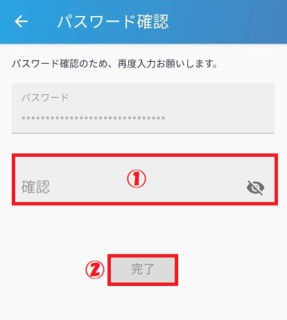
「パスワード確認」画面に変わるので、①の確認に先ほど設定したパスワードを再度入力します。入力が終わったら②「完了」をタップします。
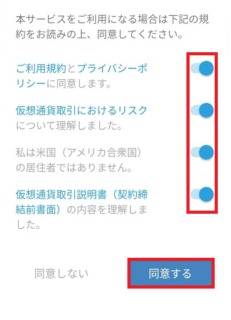
利用規約の同意を求められるので、問題がなければチェック欄をONにして「同意」をタップします。
二段階認証を設定する
「同意」をタップすると「二段階認証」画面に変わるので「はじめる」をタップします。
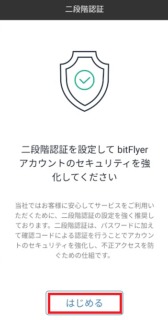
「はじめる」をタップすると登録したアドレスに認証コードが送らてくるので、入力します。
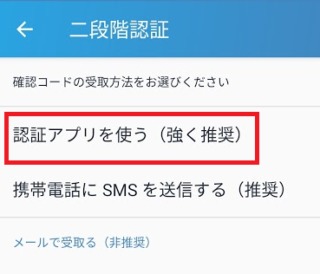
二段階認証を選択します。
ビットフライヤーではアプリを使うことを推奨しています。「認証アプリを使う」はGoogle認証システムが必要なので、事前にダウンロードしておくと良いです。
ご本人情報のご登録
ここからは実際に取引するための設定を解説します。
トップ画面左上のハンバーガーアイコンをタップし「アカウント」を選択します。
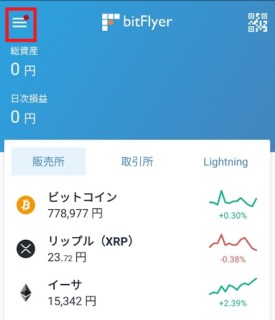
マイアカウント画面より、「登録内容」をタップします。
ご本人の基本情報(名前・住所等)を入力します。
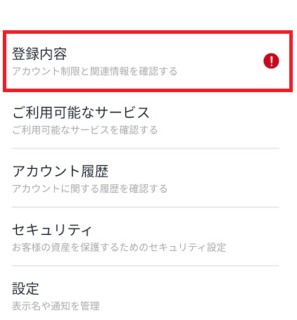
入力が終わると次は「ご本人確認資料のご提出」に進みます。
基本情報入力
基本情報、本人確認書類を提出します。
ログイン後、トップページより「こちら」をタップします。

基本情報(名前、性別、生年月日)を入力し、「次へ」をタップします。
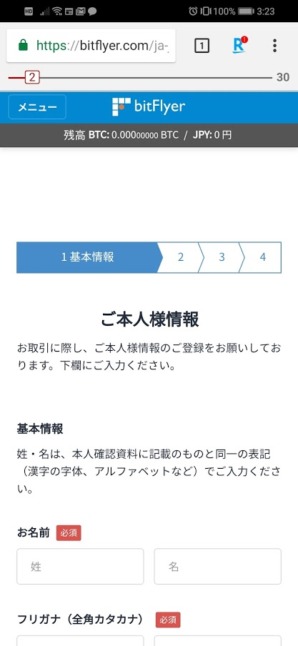
住所を入力したら下にスクロールし「次へ」をタップします。
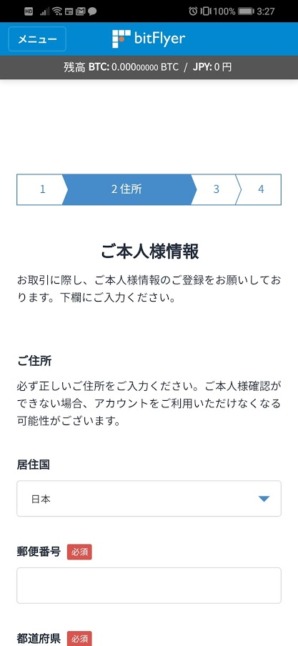
電話番号を入力します。入力が終わったら下にスクロールして「入力内容を確認する」をタップします。
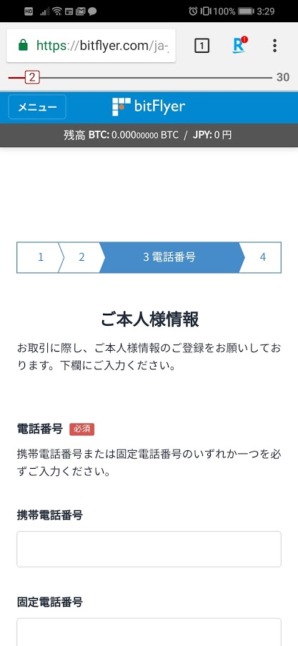
確認画面に変わるので、間違えがなければ下にスクロールし「登録する」をタップします。

以上で基本情報の入力完了です。
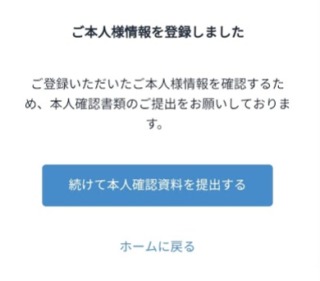
続けて本人確認書類を提出するので「続けて本人確認書類を提出する」をタップします。
本人確認書類提出
ビットフライヤーでは以下の本人確認資料のうち一つをデータ化し提出します。
- 運転免許証
- マイナンバーカード
- パスポート(日本国が発行する旅券)
- 在留カード
ここでは「運転免許証」で進めるので、「運転免許証」をタップします。
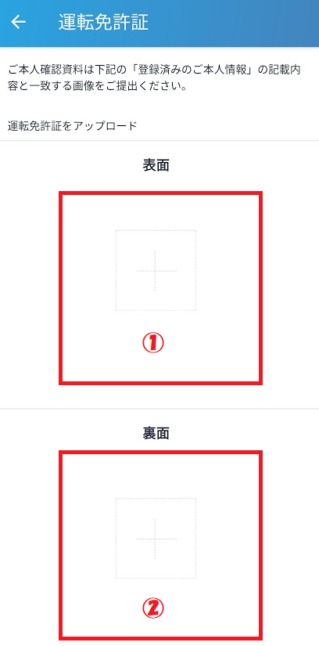
①より運転免許証の「表面」
②より運転免許証の「裏面」
をアップロードします。
画面を下にスクロールすると、黒枠の箇所に自分の住所等が記載されているので、間違いがなければ①をONにして②「登録」をタップして完了です。
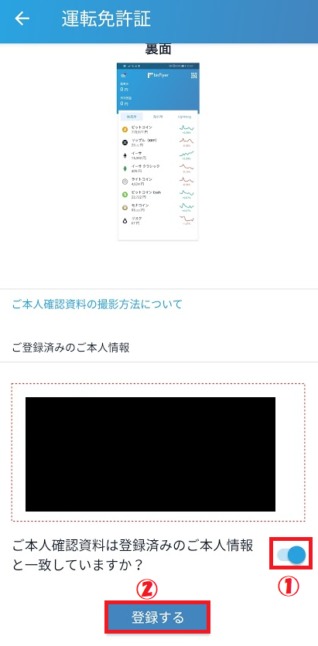
取引目的等の確認
本人確認書類を提出したら、取引目的を入力します。
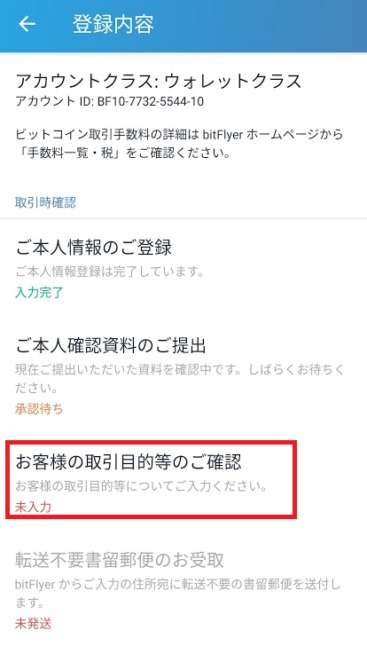
「登録内容」画面より「お客様の取引目的等のご確認」をタップします。
「私は外国の重要な公人や、その親族ではありません」にチェックを入れ、「次へ」をタップします。
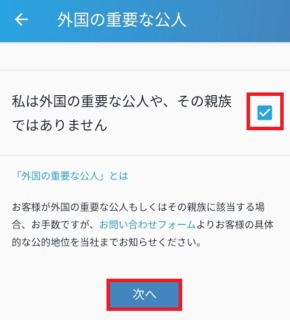
ご自身の職業を選択し「次へ」をタップします。
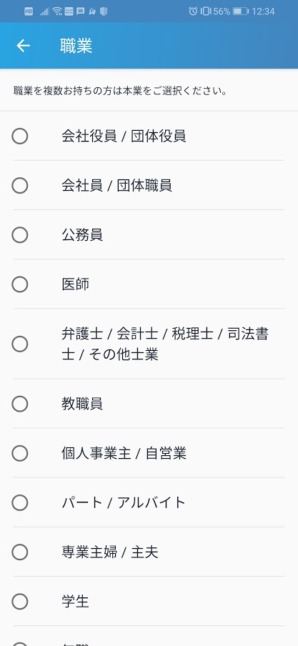
財務情報、取引目的、投資経験等を入力して「次へ」をタップします。
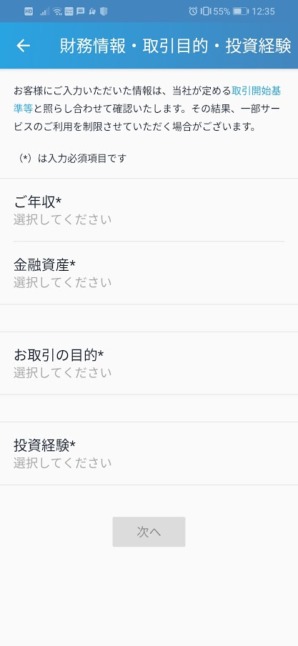
登録経緯を選択します。選択を終えたら「次へ」をタップします。
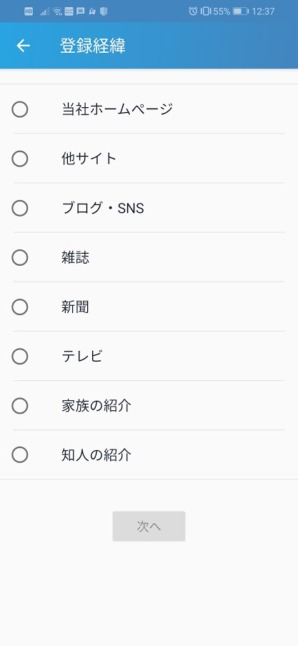
「内部者に該当しません」を選択して「確認」をタップします。
内部者とは特定暗号資産(仮想通貨)の開発等を行う団体に所属している人を指します。
ここでは「該当しない」で進めます。
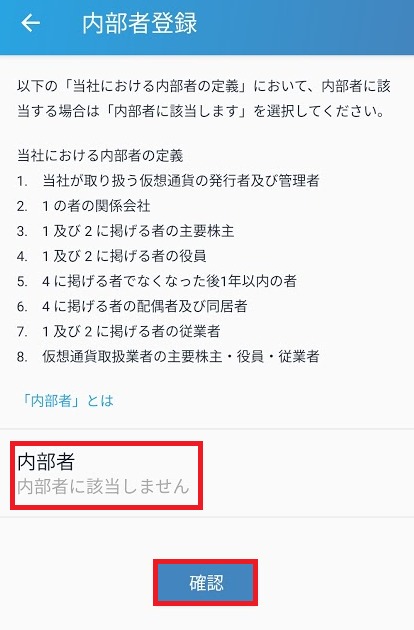
「確認」をタップすると入力内容確認画面に変わるので、間違いがなければ「登録をする」をタップして完了です。
審査後
提出した書類はビットフライヤーで確認作業が行われるので、審査が通れば郵送ハガキが送られて登録完了となります。
bitFlyer Lightningで現物取引をする方法
次に、実際の取引方法と手数料をご紹介します。
bitFlyer Lightningにログイン
アプリを起動させメニュー画面より「Lightning Web」をタップします。
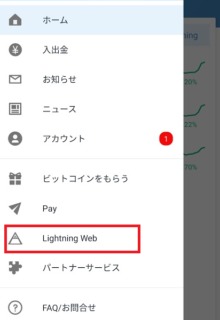
現物取引を選択する
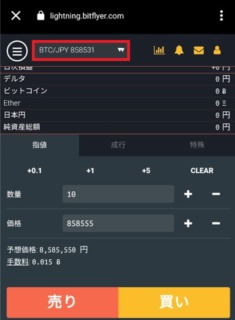
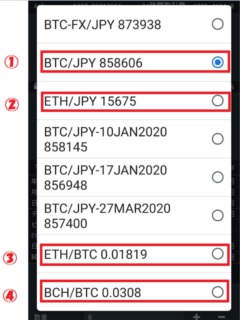
- ①・・・ビットコインと日本円の現物取引
- ②・・・イーサリアムと日本円の現物取引
- ③・・・イーサリアムとビットコインの現物取引
- ④・・・ビットコインキャッシュとビットコインの現物取引
自身の取引したい通貨ペアを選択します。
注文方法を選択
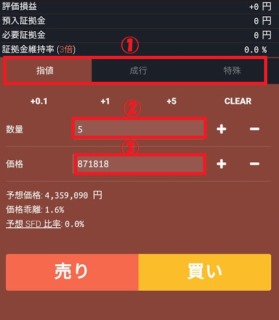
①より注文方法を選択します。
数量を入力
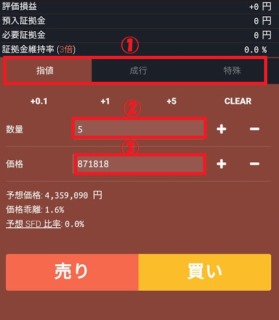
②より数量を入力します。
価格を入力
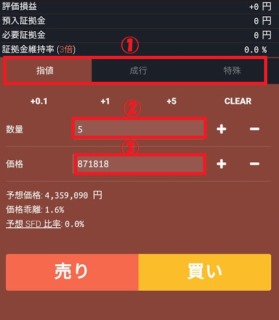
③より価格を入力します。
売りか買いを選択
最後に「売り」か「買い」を選択して終了です。
bitFlyer Lightningは現物取引に関して約定数量×0.01~0.15%(単位:BTC)の手数料が発生します。
bitFlyer LightningでFX取引の場合をする方法
FX取引を選択する
トップ画面より「BTC-FX/JPY」を選択します。
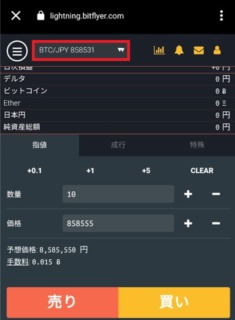
同意する
利用にあたり同意を求められるので、問題がなければ✔を入れ最後に「同意する」をタップします。
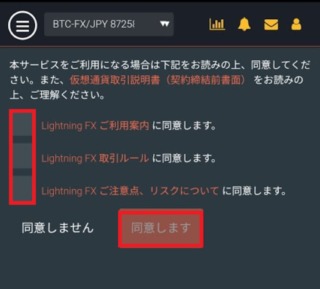
注文方法を選択
①より注文方法を選択します。
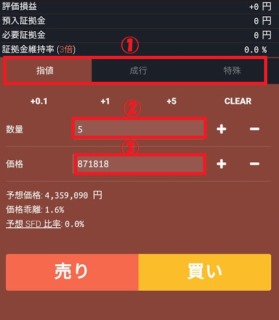
数量を入力する
②より数量を入力する
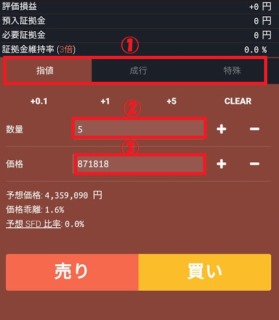
価格を入力する
③より価格を入力します。
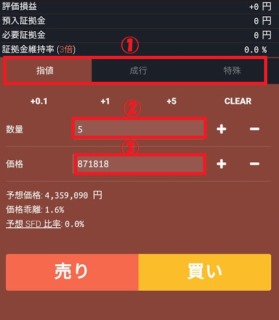
最後に「売り」か「買い」を選択して完了です。
bitFlyer Lightning(FX)の売買手数料は現時点では無料です。
ただし、FX取引にはスワップ手数料が存在するので、1日保有するごとに0.04%の手数料がかかるので、長期保有する方は注意が必要です。
bitFlyer Lightningで先物取引をする方法
先物取引を選択
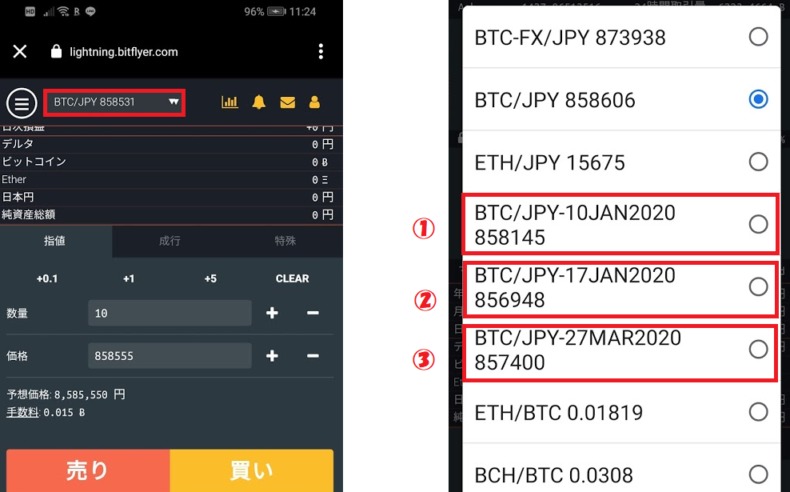
- ①・・・1週間物
- ②・・・2週間物
- ③・・・3週間物
トップ画面より先物の種類を選択します。
同意する
利用にあたり同意を求められるので、問題がなければ✔を入れ最後に「同意する」をタップします。
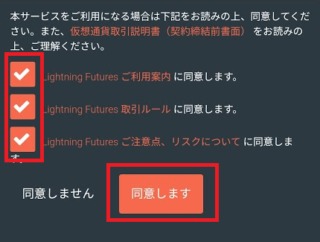
注文方法を選択する
①より注文方法を選択します。
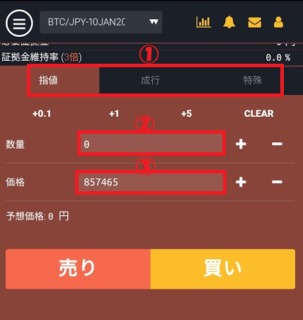
数量を入力する
②より数量を入力します。
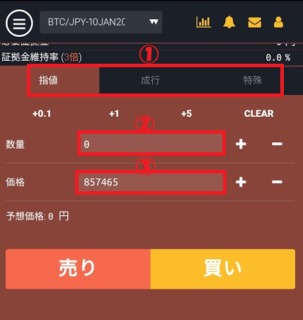
価格を入力する
③より価格を入力して、間違いがなければ「売り」か「買い」をタップして完了です。
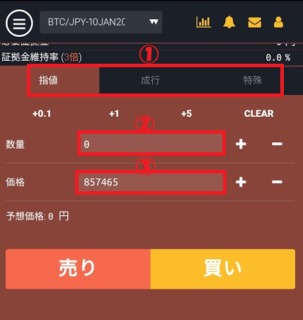
bitFlyer Lightningで特殊注文をする方法
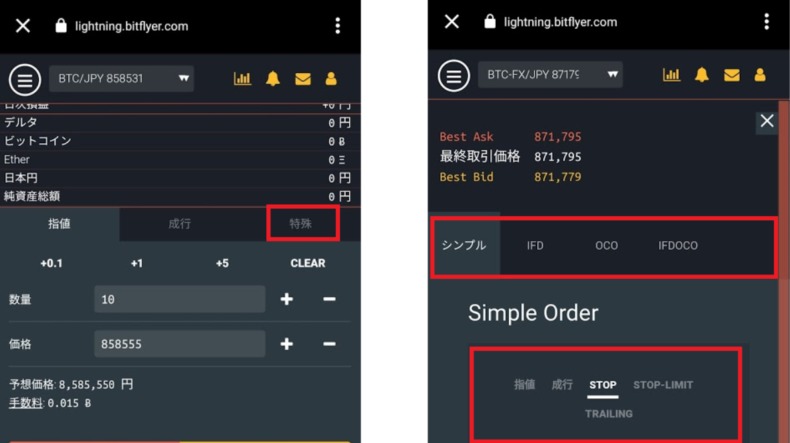
注文画面より「特殊」を選択すると指値、成行以外に「STOP」、「STOP-LIMIT」、「TRAILING」の5つの注文方法が表示されます。
STOPとは
STOP注文とは最終取引価格がトリガー価格になった場合、注文(売りor買い)が発動する注文です。
STOP-LIMITとは
STOP-LIMITは「STOP」注文に売り買いする価格に上限、下限を設定する注文方法です。
TRAILINGとは
トレーリング・ストップ注文とは、値動きに合わせてストップ注文のトリガー価格が自動更新される条件付きストップ注文の執行条件です。
IFD注文とは
「if Done」の略でAとBの2つの注文を出し、Aの注文が約定したら、Bの注文が出されるというものです。
指値注文と合わせて、利益確定のための注文も同時に出したいときに使われます。
OCO注文とは
「One-Cancels-the-Other order」の略でAとBの2つの注文を出し、どちらかの注文が約定したら、別の注文はキャンセルされるというものです。
上記「逆指値注文」で説明したように、利益確定と損切りのための注文をセットで行うときに利用されます。
IFDOCO注文とは
IFDOCO注文とはIFDとOCOを組み合わせた注文方法です。
bitFlyer Lightningの使い方まとめ
- bitFlyer Lightningは利用可否の審査に通れば利用できる
- bitFlyer Lightning は、現物・FX・先物取引に対応している
- 損失が生じるリスクやロスカットで取引強制終了の可能性がある
- 2020年5月1日以降に登録した方は、Lightning FX/Futuresは利用できないので注意
bitFlyer Lightningは、bitFlyer(ビットフライヤー)のアカウントを作れば誰でも利用できる暗号資産(仮想通貨)の現物・FX・先物取引に対応した取引所です。
bitFlyer Lightningはアプリでも利用できるので、スマホなどで場所や時間を選ばずに暗号資産(仮想通貨)の取引が可能です。
損失が生じるリスクやロスカットで取引強制終了の可能性があるため気を付けて取引する必要はありますが、少ない資金でレバレッジをきかせた取引を行いたい方には必見のツールです。
ビットフライヤー(bitFlyer)に口座開設すれば使えるようになるので、暗号資産(仮想通貨)の投資もチャレンジしてみたい方は、ぜひ使ってみてください。
ビットフライヤー